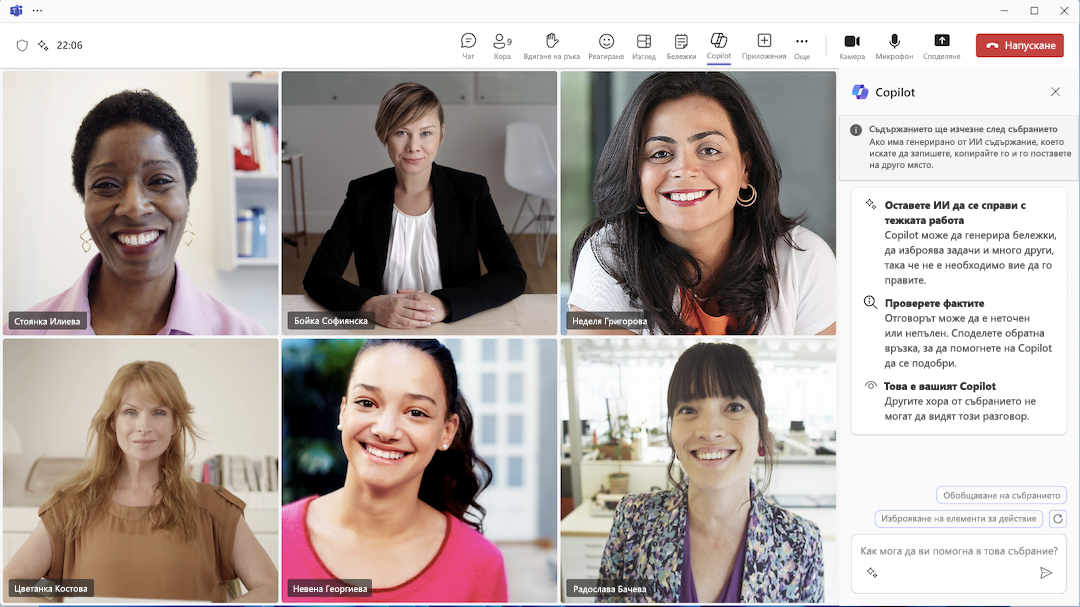Ако не искате да записвате или транскрибирате поверителни събрания в Teams, все пак можете да работите с Copilot, когато е настроено на Само по време на събранието в опциите за Събрание.
Как да използвате Copilot, когато не записвате или не извършвате транскрибиране
-
Когато се присъедините към събрание, изберете Copilot, за да го отворите вдясно от изгледа на събранието. Copilot може да генерира бележки, да изготвя списъци със задачи и много други. И не забравяйте, че другите хора в събранието не могат да видят разговора ви с Copilot.
-
Ако има съдържание, което искате да запазите от разговора си с Copilot, копирайте и поставете на друго място преди края на събранието.
Важно:
-
След края на събранието Copilot няма да бъде достъпен в раздела Обобщение на събранието.
-
Въпреки това, ако някой включи транскрипция или записване по време на събранието, Copilot ще продължи да бъде достъпно и съдържанието на вашия разговор с Copilot ще бъде налично в раздела "Съобщение " на събранието, започвайки от момента на включване на транскрипцията.
Как да настроите Copilot за използване само по време на събранието
Като организатор на събранието
-
Преди планирано събрание отидете в календара на Teams
-
Изберете Опции
-
Отидете в секцията Copilot и изберете "Само по време на събранието" от падащото меню.
Забележка: Ако не виждате тази опция, обърнете се към вашия ИТ администратор.
4. Изберете Запазване.